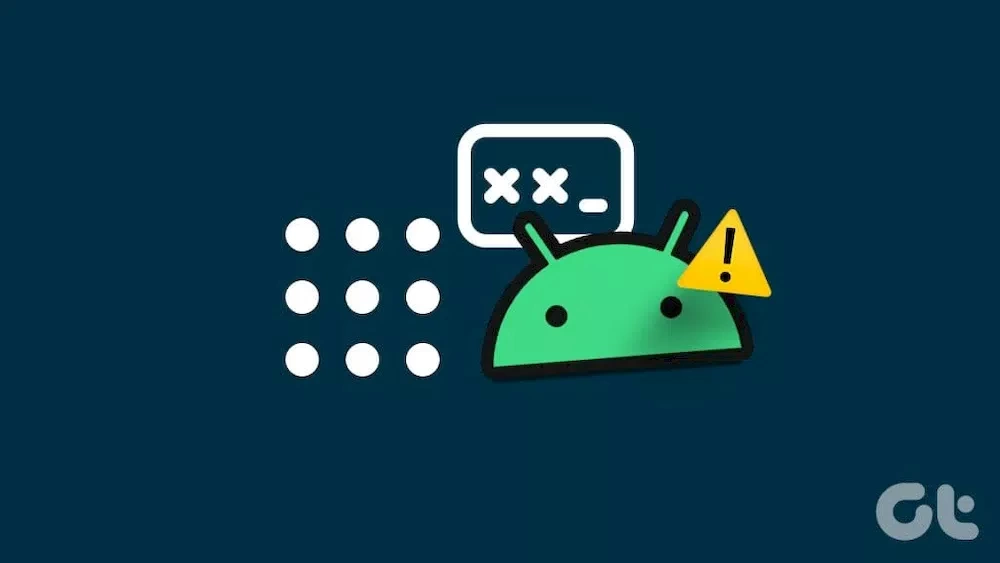اگرچه خیلی از کاربران گوشیهای اندرویدی امروزه از قابلیت آنلاک کردن گوشی با فیس آیدی یا اثر انگشت استفاده میکنند، برخی دیگر همچنان ترجیح میدهند که از پین و الگوهای مختلف برای باز کردن قفل دستگاه استفاده کنند. مهم نیست که دستگاه خود را با کدام یک از این قابلیتها باز میکنید، چون تمام آنها به محافظت از اطلاعات دستگاه کمک میکنند.
با تعیین رمزی که فقط خودتان از آن باخبر هستید، به کاربران دیگر اجازه نمیدهید که تصاویر و فایلهای مهم شما را مشاهده کرده و یا از اطلاعاتتان سواستفاده کنند. اما نکته جالب ماجرا اینجاست که بسیاری از کاربران اندرویدی گزارش دادهاند که گاهی اوقات دستگاه حتی با پین درست هم باز نمیشود!
واقعا دلیل این امر چیست؟ چرا با الگو یا پین درست گوشی آنلاک نمیشود؟ دلایل زیادی برای این امر وجود دارد که ما در این مطلب به سراغ بررسی برخی از آنها رفتهایم و به شما آموزش میدهیم که چگونه از ترفندهای خاصی برای رفع این مشکل استفاده کنید.
حتی اگر بخواهید چندین بار پین قفل دستگاه را وارد کنید، متوجه میشوید که پس از چند بار امتحان کردن قفل، دستگاه به مدت زمان طولانی قفل میشود. به عبارتی دیگر، اگر به مدت 10 بار رمز گوشی اندرویدی خود را اشتباه وارد کنید، دستگاه لاک خواهد شد. این امر بسیار آزاردهنده است! پس تا انتهای این مطلب همراه ما باشید تا با ترفندهایی برای حل این مشکل آشنا شوید.
معرفی چند ترفند برای حل آنلاک نشدن گوشی اندرویدی با پین درست
راهاندازی مجدد دستگاه
اگر سیستم عامل گوشی اندرویدی شما نمیتواند پین دستگاه را شناسایی کند، باید پس از دومین باری که رمز اشتباه شناخته شد، در همینجا توقف کنید. چرا که اگر همچنان رمز را وارد کنید و تا ده بار این کار را تکرار کنید، گوشی به مدت زیادی قفل خواهد شد و برای دسترسی به اطلاعات موجود در آن باید از کد شخصی آنلاک یا PUK استفاده کنید.
همچنین میتوانید چند دقیقه صبر کنید و سپس دوباره نسبت به وارد کردن قفل اقدام کنید، چرا که خیلی از وقتها گوشی پس از چند دقیقه آنلاک میشود!
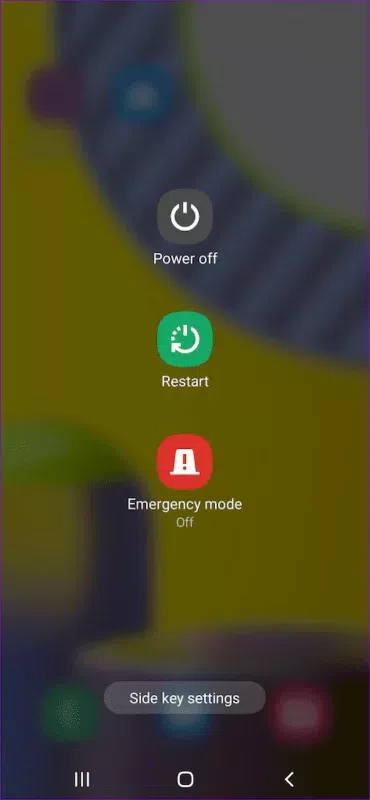
این مطلب را نیز بخوانید: نحوه برگرداندن برنامهها و بازیهای حذف شده به گوشی اندرویدی
ریستارت کردن گوشی اندرویدی نیز یکی دیگر راههایی است که برای حل آنلاک نشدن گوشی استفاده میشود! برای انجام این کار، روی دکمه پاور نگه داشته باشید تا وقتی که آپشن ریستارت را روی صفحه ببینید. سپس روی ریستارت بزنید و تا وقتی که دستگاه به صورت مجدد راهاندازی شود صبر کنید!
توجه کنید که پس از اینکه دستگاه راهاندازی شد، در همان زمان پین را وارد نکنید! چرا که باید یک تا دو دقیقه صبر کنید و سپس رمز را وارد کنید. پس از آن بررسی کنید که مشکل دستگاه حل شده است و میتواند رمز درست را تشخیص دهد یا خیر!
پاک کردن حافظه پنهان دستگاه اندرویدی
حافظه پنهان دستگاه در گذر زمان افزایش مییابد و باید هر از چند گاهی آن را پاک کنید. ولی در هنگام انجام این کار توجه کنید که حافظه پنهان دستگاه را پاک کنید نه اطلاعات اصلی را! اگر دیتای گوشی را پاک کنید، دستگاه ریست شده و تمام اطلاعات مربوط به لاگین پاک خواهد شد!
سیستم همچنین حافظه پنهان دستگاه را در فرایندهای مختلف ذخیره میکند تا عملکرد آن را در هنگام انجام کارهای مختلف بهبود بخشد. حتی این امکان نیز وجود دارد که با پاک کردن حافظه پنهان گوشی، رمز ریست شود و بتوانید بدون هیچ رمزی وارد گوشی شوید. پس از آن نیز به سراغ تعیین الگو یا پین جدیدی بروید.
از آنجایی که نمیتوانید وارد تنظیمات دستگاه شوید و نسبت به پاک کردن حافظه پنهان گوشی اقدام کنید، باید به مود ریکاوری اندروید اکتفا کرده و حافظه پنهان را پاک کنید. در ادامه نحوه انجام این کار را برای شما ارائه کردهایم:
مرحله 1: دستگاه خود را خاموش کنید.
مرحله 2: دکمه افزایش صدا و پاور را نگه داشته و فشار دهید تا وقتی که گوشی روشن شود.
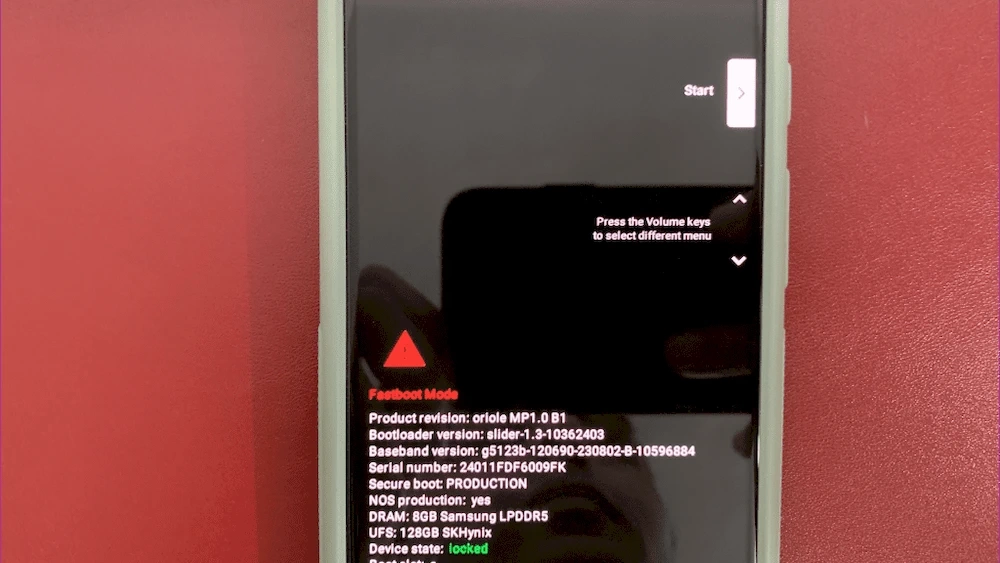
مرحله 3: از دکمه کاهش صدا استفاده کنید تا به بخش پاک کردن حافظه پنهان دستگاه برسید.
مرحله 4: دکمه پاور را فشار دهید تا آن را انتخاب کنید.
مرحله 5: از دکمه کاهش صدا استفاده کنید و Yes را انتخاب کنید.
مرحله 6: از دکمه پاور استفاده کنید و آن را انتخاب کنید.
هنگامی که حافظه پنهان دستگاه را پاک کردید، دستگاه را به صورت مجدد راهاندازی کنید. اگر همه چیز طبق برنامه پیش رفت، قادر خواهید بود که گوشی را آنلاک کنید. اگرچه اولین کاری که باید در اینجا انجام دهید این است که به تنظیمات بروید و کد جدیدی را برای گوشی خود تعیین کنید. در غیر این صورت، پسورد قدیمی در هنگام ریستارت کردن دستگاه ظاهر میشود.
آنلاک کردن گوشی با استفاده از سیستم Find My Device
سامسونگ، گوگل و اپل به شما امکان میدهند تا با سیستم Find My Device قفل دستگاه را باز کرده و مکان آن را نیز شناسایی کنید. اگرچه سامسونگ برخلاف گوگل به شما امکان میدهد تا از راه دور دستگاه خود را آنلاک کنید. این قابلیت در هنگامی که نمیتوانید قفل دستگاه را به صورت مستقیم باز کنید، کاربردی خواهد بود!
مراحل پایین برای کاربران سامسونگ طراحی شده که از سرویس Find My Mobile استفاده میکنند:
مرحله 1: وارد وبسایت Find My Mobile شوید.
مرحله 2: اطلاعات مربوط به سامسونگ اکانت خود را وارد کرده و ثبتنام کنید.
مرحله 3: هنگامی که وارد شدید، لیستی از دستگاههای سامسونگ که به این اکانت متصل شدهاند را خواهید دید.
مرحله 4: در اینجا دستگاهی را که میخواهید آنلاک کنید انتخاب کنید.
مرحله 5: در بالا گوشه سمت راست، منویی با چندین آپشن وجود دارد.
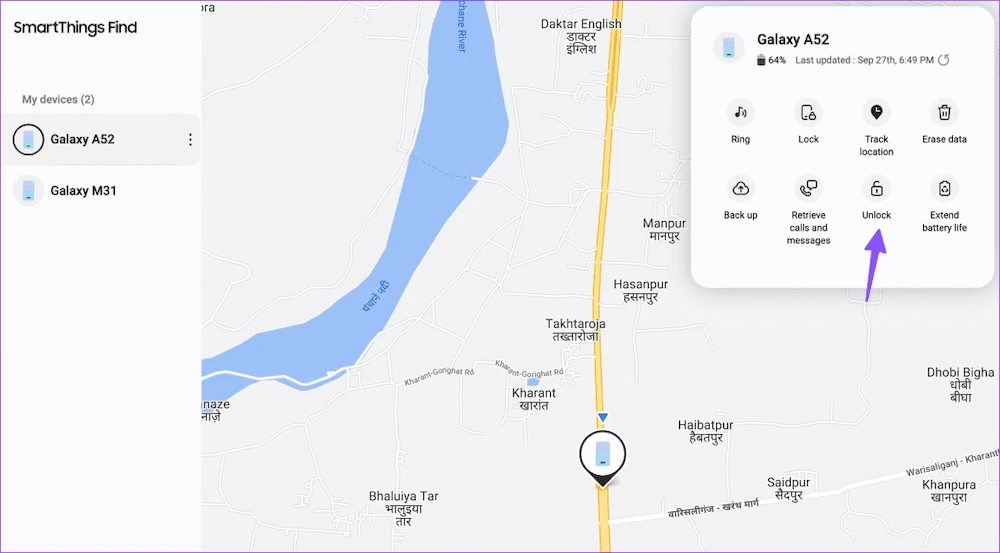
مرحله 6: روی دکمه آنلاک در منو بزنید.
استفاده از قابلیت ADB
قابلیت Android Debug Bridge (ADB) یکی از روشهای خوبی است که میتوانید برای باز کردن گوشی از آن استفاده کنید. این ویژگی مانند پلی بین کامپیوتر و گوشی اندرویدی ظاهر میشود و میتوان بسیاری از فرمانها از جمله انتقال داده، کنترل گوشی هوشمند، نصب برنامهها و غیره از طریق کامپیوتر را انجام داد.
این مطلب را نیز بخوانید: چرا تکمیل خودکار پسورد در اندروید کار نمیکند؟ + معرفی چند ترفند کاربردی
پس از نصب آن، برای آنلاک کردن رمز گوشی، از مراحل مختلفی که در پایین برایتان ارائه کردهایم استفاده کنید:
مرحله 1: گوشی اندرویدی خود را با کابل USBبه کامپیوتر وصل کنید.
مرحله 2: روی منوی استارت ویندوز راست کلیک کنید.
مرحله 3: در بین آپشنهای لیست، روی Terminal (Admin) بزنید. سپس فرمان پایین را در کادر تایپ کنید.
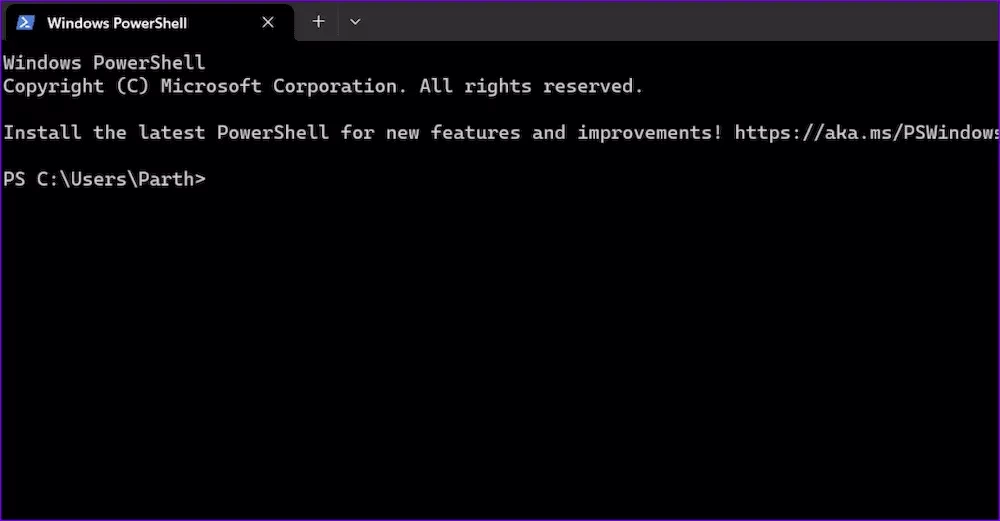
Adb shell rm /data/system/gesture.key
مرحله 4: دکمه اینتر در کیبورد خود را بفشارید.
مرحله 5: هنگامی که این فرمان اجرا شد، گوشی خود را ریستارت کنید.
ریست فکتوری کردن گوشی اندرویدی از طریق ریکاوری مود
آیا گوشی اندرویدی شما همچنان پسورد درست را قبول نمیکند؟ پس وقت آن رسیده که گوشی اندرویدی خود را از طریق منوی ریکاوری ریست فکتوری کنید.
مرحله 1: گوشی را خاموش کنید و روی دکمه کاهش صدا و پاور به مدت چند ثانیه نگه داشته باشید تا زمانی که گوشی روشن شود.
مرحله 2: از دکمه پاور استفاده کنید و ریکاوری مود را انتخاب کنید.
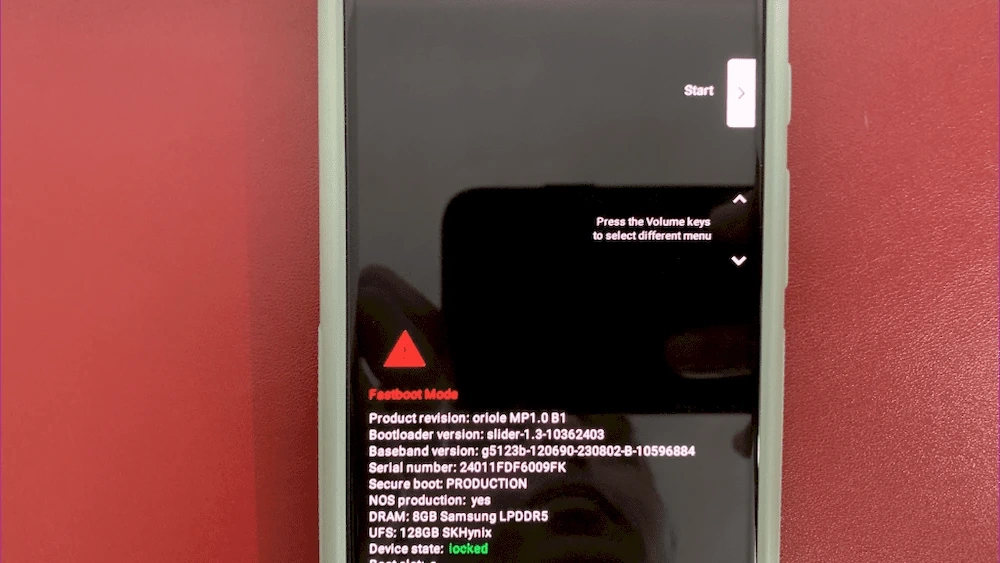
مرحله 3: هنگامی که در ریکاوری مود هستید، دکمه پاور را نگه داشته باشید و سپس روی دکمه افزایش صدا بزنید.
مرحله 4: اکنون دکمه پاور را رها کنید.
مرحله 5: با استفاده از دکمه کاهش صدا، به پایین اسکرول کرده و به دنبال ریست فکتوری بگردید.
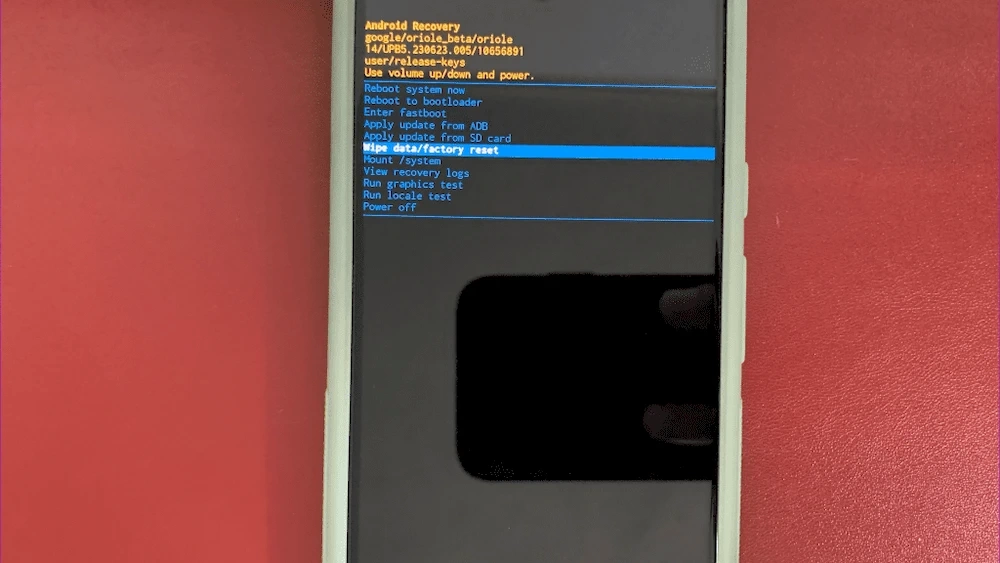
استفاده از برنامههای شخص ثالث
اگر پین یا قفل درست همچنان نمیتواند دستگاه اندرویدی شما را باز کند، میتوانید علاوه بر استفاده از ترفندهای موجود در این مقاله، به سراغ نصب برنامههای شخص ثالث بروید. پیشنهاد ما به شما این است که از برنامههای معتبری استفاده کنید تا در آینده دچار مشکلات دیگری نشوید.
سخن پایانی
ما در این مطلب به سراغ دلایل باز نشدن قفل گوشی با پین درست رفتهایم و تمام ترفندهایی که میتوانید برای آنلاک کردن آن در گوشی اندرویدی استفاده کنید را برای شما ذکر کردهایم. گوشیهای اندرویدی انواع و اقسام قابلیتها را در اختیار کاربران قرار میدهند.
محافظت از اطلاعات دستگاه نیز یکی از مهمترین آنهاست که معمولا با تعیین کردن یک رمز اعم از پین، کد، الگو، فیس آیدی و یا اثر انگشت انجام میشود. اما گاهی پیش میآید که دستگاه حتی با رمز درست نیز باز نمیشود! در چنین وقتهایی چه باید کرد؟
برای حل این مشکل ما در این مقاله ترفندهای زیادی را ارائه کردهایم، از ریست فکتوری و پاک کردن حافظه پنهان دستگاه گرفته تا آنلاک کردن گوشی با استفاده از سیستم Find My Device همگی در رفع آن تاثیرگذارند. لطفا برای اطلاعات بیشتر در این زمینه به مقاله مراجعه کنید.
در نهایت به پایان این مطلب رسیدیم. امیدواریم که توانسته باشید با این ترفندها مشکل آنلاک نشدن گوشی اندرویدی خود را حل کنید. نظر شما درباره هر یک از این ترفندها چیست؟ لطفا نظرات و سوالات خود را در زمینه تکنولوژی و گوشیهای اندرویدی از ما بپرسید.